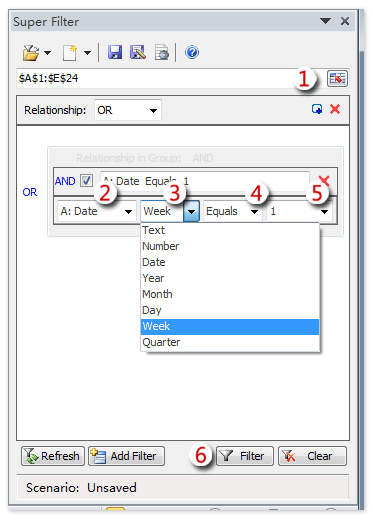Ինչպե՞ս զտել աշխատանքային օրերն ու հանգստյան օրերը Excel- ում:
Երբեմն կարող է ցանկանալ զտել միայն հանգստյան օրերը երկար ամսաթվի սյունակի միջոցով կամ զտել միայն աշխատանքային օրերը: Ofամանակի մեծ մասամբ հեշտ չէ ճանաչել ամսաթիվը հանգստյան օրեր է, թե աշխատանքային օրեր, երբ ամսաթիվը նորմալ ձևաչափի ոճերում է, ինչպես, օրինակ, 06/07/2012: Ահա երկու բարդ եղանակներ `պարզելու ամսաթիվը շաբաթվա օր է կամ հանգստյան օրեր, և դրանք հեշտությամբ զտել Excel- ում:
Filտեք աշխատանքային օրերը և հանգստյան օրերը գործառույթներով
Filտեք աշխատանքային օրերն ու հանգստյան օրերը Excel- ի համար Kutools- ի միջոցով
Filտեք աշխատանքային օրերն ու հանգստյան օրերը Excel- ի համար Kutools- ի Super Filter օգտակարությամբ
Excel- ում հեշտությամբ դասավորեք ամսաթվերը ըստ շաբաթների / աշխատանքային օրերի
Excel- ի համար նախատեսված գործիքներ Ընդլայնված տեսակավորում Կոմունալը մեզ տալիս է բջիջները ըստ աշխատանքային օրերի արագ դասավորելու բավականին հեշտ միջոց, ինչպես ցույց է տրված նկարում: Այս օգտակար ծրագիրը նաև աջակցում է տեսակավորման շատ ճկուն մեթոդներին, ինչպիսիք են տեսակավորումը ըստ տեքստի երկարության, տեսակավորում ըստ ազգանվան, տեսակավորում ըստ բացարձակ արժեքի և այլն:
Filտեք աշխատանքային օրերը և հանգստյան օրերը գործառույթներով
Microsoft Excel- ի Շաբաթվա օր ֆունկցիան կարող է որոշել որոշակի ամսաթիվը և վերադարձնում է համապատասխան համար 1-ից 7-ը, համարը նշում է ամսաթիվը կիրակիից շաբաթ: Օրինակ, եթե ամսաթիվը նշված է Կիրակի, այն վերադառնում է 1; եթե ամսաթիվը նշված է Ուրբաթ, այն վերադառնում է 6.
Քայլ 1: Դատարկ վանդակում, ասում է C2 բջիջը, մուտքագրեք բանաձևը = ՇԱԲԱԹ (B2), տես նկարի նկարը.

Քայլ 2Հետո սեղմիր Մտնել ստեղնը, ապա ընտրեք C2 բջիջը և լրացնելու բռնիչը քաշեք այն միջակայքի, որը ցանկանում եք կիրառել այս բանաձևը: Տեսեք,

Քայլ 3: Եվ հետո կարող եք սեղմել Ամսաթիվ > ֆիլտր հանգստյան օրերը կամ աշխատանքային օրերը ֆիլտրելու համար, որքան անհրաժեշտ է:
Քայլ 4Կտտացնելուց հետո ֆիլտր, նետ ![]() կոճակը կհայտնվի, կտտացրեք այս սլաքին և ապա ստուգեք 1 հատ և 7 հատ հանգստյան օրերը զտելու համար:
կոճակը կհայտնվի, կտտացրեք այս սլաքին և ապա ստուգեք 1 հատ և 7 հատ հանգստյան օրերը զտելու համար:

Քայլ 5Հետո կտտացրեք OK, և այն զտում է բոլոր հանգստյան օրերին տվյալների տիրույթից և թաքցնում է մյուսներին: Տե՛ս հետևյալ նկարը.

ՆշումԵթե ուզում եք զտել բոլոր աշխատանքային օրերը, բացի հանգստյան օրերից, կարող եք ստուգել սրա մեջ պարունակվող 2, 3, 4, 5, 6 կետերը Քայլ 4.
Filտեք աշխատանքային օրերն ու հանգստյան օրերը Excel- ի համար Kutools- ի միջոցով
Առաջին հերթին մեզ անհրաժեշտ է օգնության սյուն `զտման ամսաթիվը պարզելու համար: Այնուամենայնիվ, մենք կարող ենք ձևափոխել ամսաթվի ձևավորման ոճը և թույլ տալ, որ ամսաթիվը ցուցադրվի որպես աշխատանքային օր: Եվ Excel- ի համար նախատեսված գործիքներ 's Դիմել ամսաթվի ձևաչափումը գործիքը կարող է օգնել ձեզ հեշտությամբ զբաղվել դրանով:
Excel- ի համար նախատեսված գործիքներ - Փաթեթավորված ավելի քան 300 հիմնական գործիքներով Excel-ի համար: Վայելեք լիարժեք հնարավորություններով 30-օրյա ԱՆՎՃԱՐ փորձարկում՝ առանց կրեդիտ քարտի պահանջի: Ներբեռնել հիմա!
Քայլ 1Ընտրեք ամսաթվերի տիրույթը, որը դուք կփոխեք ամսաթվի ձևավորման ոճերը:
Քայլ 2: Սեղմել Կուտոլս > Ֆորմատ > Դիմել ամսաթվի ձևաչափումը, տես նկարի նկարը.

Քայլ 3: Եվ ելնող երկխոսության դաշտում ընտրեք Պսակել or Չորեքշաբթի կետը Ամսաթվի ձևաչափը ցուցակը:
Քայլ 4Հետո կտտացրեք OK, և ամսաթիվը փոխարկվել է շաբաթվա ձևաչափի, ապա կտտացրեք Կուտոլս > Իրականին ամսաթվի ձևաչափը տեքստի ձևաչափով փոխելու համար:
Քայլ 5: Սեղմել Ամսաթիվ > ֆիլտր, և կտտացրեք սլաքը ![]() կոճակը, ապա ստուգեք Շբթ իրը և Արեւ հանգստյան օրերը զտելու նյութ, տես նկարի նկարը.
կոճակը, ապա ստուգեք Շբթ իրը և Արեւ հանգստյան օրերը զտելու նյութ, տես նկարի նկարը.

Քայլ 6Հետո կտտացրեք OKև բոլոր հանգստյան օրերը (կիրակի և շաբաթ օրեր) զտված են, տես նկարի նկարը.

Նշումներ:
1. Եթե ուզում եք զտել բոլոր աշխատանքային օրերը, բացի հանգստյան օրերից, կարող եք ստուգել այս Քայլ 5-ում նշված երկուշաբթի, երեքշաբթի, չորեքշաբթի և հինգշաբթի կետերը:
2. Այս գործառույթի միջոցով բնօրինակ տվյալները կարող են փոփոխվել, այնպես որ կարող եք տվյալները պատճենել ձեր տվյալների կողքին գտնվող օգնող սյունակում և հատկությունները կիրառել օգնող սյունակի վրա:
Կտտացրեք ՝ այս երկու հատկությունների մասին ավելին իմանալու համար Դիմել ամսաթվի ձևաչափումը և Իրականին.
Excel- ի համար նախատեսված գործիքներ - Supercharge Excel-ը ավելի քան 300 հիմնական գործիքներով: Վայելեք լիարժեք հնարավորություններով 30-օրյա ԱՆՎՃԱՐ փորձարկում՝ առանց կրեդիտ քարտի պահանջի: Get It Now
Filտեք աշխատանքային օրերն ու հանգստյան օրերը Excel- ի համար Kutools- ի Super Filter օգտակարությամբ
Եթե ցանկանում եք զտել ամսաթվերը ըստ աշխատանքային օրերի կամ հանգստյան օրերի, առանց ազդելու տվյալների բնօրինակ ձևաչափերի վրա, կարող եք կիրառել Kutools Excel- ի համար Սուպեր զտիչ օգտակար այն հեշտությամբ լուծելու համար:
Excel- ի համար նախատեսված գործիքներ - Փաթեթավորված ավելի քան 300 հիմնական գործիքներով Excel-ի համար: Վայելեք լիարժեք հնարավորություններով 30-օրյա ԱՆՎՃԱՐ փորձարկում՝ առանց կրեդիտ քարտի պահանջի: Ներբեռնել հիմա!
1. Սեղմեք ձեռնարկություն > Սուպեր զտիչ աշխատանքային գրքում Super Filter պատուհանը միացնելու համար:

2. Super Filter բացման պատուհանում խնդրում ենք կատարել հետևյալը.
(1) Կտտացրեք այն կոճակին Թերթել կոճակը և ընտրեք տվյալների տիրույթը, որը դուք կզտեք ըստ աշխատանքային կամ հանգստյան օրերի:
(2) Տեղափոխեք մկնիկը դեպի վեր OR ֆիլտրի չափանիշների բաժինը ցուցադրելու համար.
- կտտացրեք առաջին տուփին և ընտրեք այն սյունակը, որը դուք կզտեք: Մեր օրինակում մենք ընտրում ենք Ամսաթիվ սյունակը;
- կտտացրեք երկրորդ տուփին և ընտրեք այն շաբաթ բացվող ցուցակից;
- կտտացրեք երրորդ տուփին և ընտրեք այն հավասար բացվող ցուցակից;
- կտտացրեք վերջին վանդակին և բացվող ցուցակից նշեք թիվ: Տեսեք ձախ էկրանի նկարը.
Նշումվերջին վանդակը սեղմելիս բացվող ցուցակը ցույց կտա թվերը 1-ից 7-ը: 1-ը նշանակում է կիրակի, 2-6-ը նշանակում է երկուշաբթիից ուրբաթ, իսկ 7-ը նշանակում է շաբաթ:
(3) Կտտացրեք այն կոճակին ֆիլտր կոճակը:
Դրանից հետո կտեսնեք, որ զտված են միայն նշված աշխատանքային օրը (մեր դեպքում դա կիրակի է): Տեսեք ստորև նկարված էկրանի նկարը.

Եթե ուզում եք զտել հանգստյան օրերի բոլոր օրերը, ներառյալ շաբաթ և կիրակի օրերը, խնդրում ենք նշել երկու չափանիշները Ամսաթիվ (սյունակի անվանումը)> շաբաթ > հավասար > 1 և Ամսաթիվ (սյունակի անվանումը)> շաբաթ > հավասար > 7, և համոզվեք, որ երկու չափանիշների միջև կապը կա OR, Տե՛ս ստորև նշված էկրանի նկարը.

Եթե ցանկանում եք զտել բոլոր աշխատանքային օրերը երկուշաբթիից ուրբաթ, խնդրում ենք նշել երկու չափանիշները Ամսաթիվ (սյունակի անվանումը)> շաբաթ > Հավասար չի > 1 և Ամսաթիվ (սյունակի անվանումը)> շաբաթ > Հավասար չէ > 7, և ապահովել, որ կապը երկու չափանիշների միջև է ԵՎ, Տե՛ս ստորև նշված էկրանի նկարը.

Կտտացրեք ՝ ավելին իմանալու մասին Սուպեր զտիչ կոմունալ.
Excel- ի համար նախատեսված գործիքներ - Supercharge Excel-ը ավելի քան 300 հիմնական գործիքներով: Վայելեք լիարժեք հնարավորություններով 30-օրյա ԱՆՎՃԱՐ փորձարկում՝ առանց կրեդիտ քարտի պահանջի: Get It Now
Դեմո. Excel- ում զտեք աշխատանքային օրերն ու հանգստյան օրերը
Երկու ամսաթվերի միջև պատահականորեն տեղադրեք միայն աշխատանքային օրերը կամ հանգստյան օրերը ՝ առանց կրկնօրինակների
Excel- ի համար նախատեսված գործիքներ Տեղադրեք պատահական տվյալներ կոմունալը հնարավորություն է տալիս օգտվողներին հեշտությամբ տեղադրել շաբաթվա օրերը կամ հանգստյան օրերը միայն երկու ամսաթվերի միջև: Ավելին, այս օգտակար ծրագիրը աջակցում է եզակի աշխատանքային օրեր կամ հանգստյան օրեր տեղադրելու կողմից Եզակի արժեքներ տարբերակ.
Գրասենյակի արտադրողականության լավագույն գործիքները
Լրացրեք ձեր Excel-ի հմտությունները Kutools-ի հետ Excel-ի համար և փորձեք արդյունավետությունը, ինչպես երբեք: Kutools-ը Excel-ի համար առաջարկում է ավելի քան 300 առաջադեմ առանձնահատկություններ՝ արտադրողականությունը բարձրացնելու և ժամանակ խնայելու համար: Սեղմեք այստեղ՝ Ձեզ ամենաշատ անհրաժեշտ հատկանիշը ստանալու համար...

Office Tab- ը Tabbed ինտերֆեյսը բերում է Office, և ձեր աշխատանքը շատ ավելի դյուրին դարձրեք
- Միացնել ներդիրներով խմբագրումը և ընթերցումը Word, Excel, PowerPoint- ով, Հրատարակիչ, Access, Visio և Project:
- Բացեք և ստեղծեք բազմաթիվ փաստաթղթեր նույն պատուհանի նոր ներդիրներում, այլ ոչ թե նոր պատուհաններում:
- Բարձրացնում է ձեր արտադրողականությունը 50%-ով և նվազեցնում մկնիկի հարյուրավոր սեղմումները ձեզ համար ամեն օր: